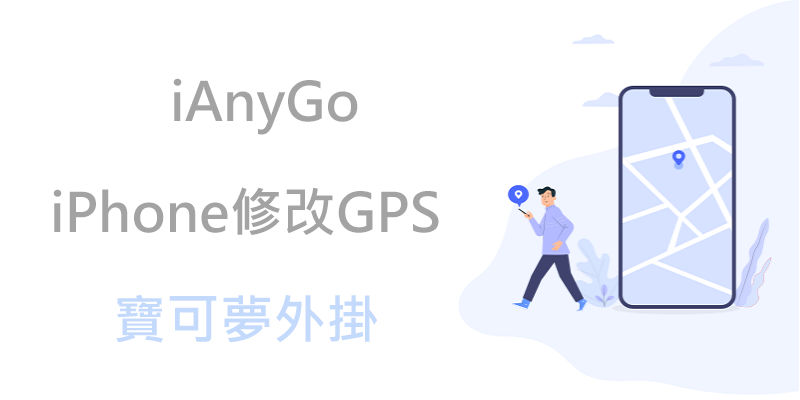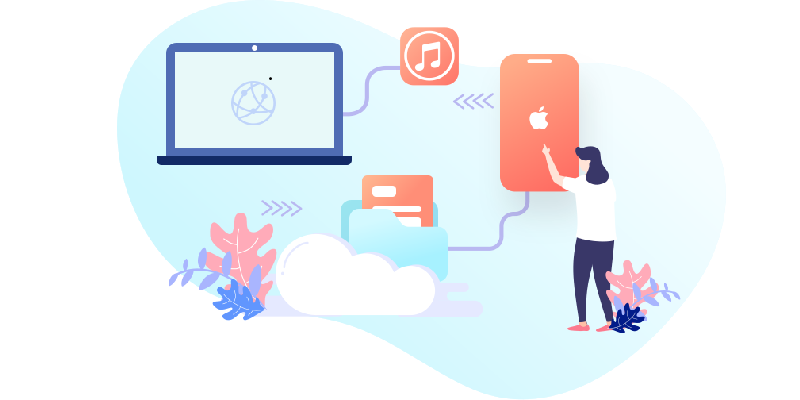
如何完成iPhone備忘錄備份? 教你2步驟將 iPhone備忘錄匯出到電腦
對於使用iPhone的用戶時常會把一些事項記錄在通備忘錄上,但如果我們要把iPhone備忘錄傳送到電腦上是相當麻煩的,由於沒有內建功能的支持所以我們只能透過分別複製標題和內容來一一的把iPhone備忘錄匯出,如果你在煩惱如何把iPhone備忘錄備份到電腦上下方這款Tenorshare iCareFone軟體或許可以解決你的困擾。
Tenorshare iCareFone 是一款全方位的IOS資料管理備份軟體,它能夠把IOS上的內容備份到電腦上,如圖片、聯絡人、音樂、簡訊、備忘錄…等資料匯出到你的PC電腦上,也支持在不同裝置上把備份後的檔案匯入。
Tenorshare iCareFone 有哪些重點功能?
- 你可以把iPhone備忘錄備份到電腦上也可以從電腦上匯入資料
- 用戶可以自訂需要備份的選項如多媒體檔案、音樂、通訊錄簡訊…等
- 支持iPhone備忘錄匯出、iPhone備忘錄傳送到電腦上
- 支持跨裝置IOS轉移
- 支持直接瀏覽iPhone資料備份後的檔案
至於Tenorshare iCareFone和原廠iTunes有哪些差異 ? 可以看看下張表格↓
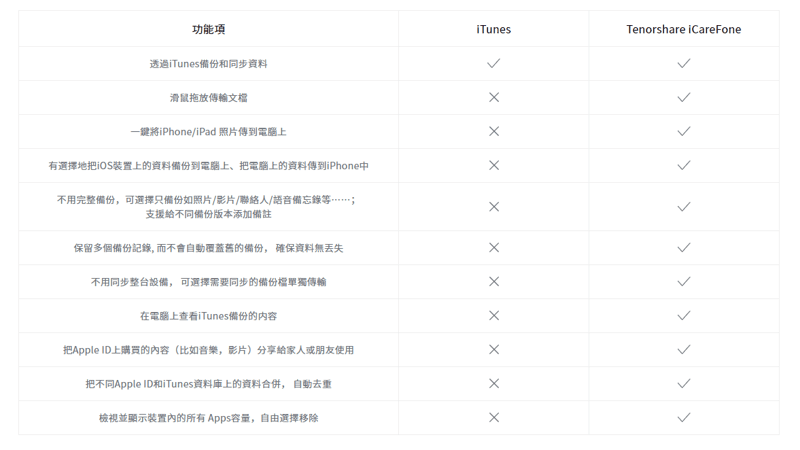
軟體下載
官方網站 : https://www.tenorshare.tw/
軟體下載 : Tenorshare iCareFone
30%折扣優惠碼:
A3KER6
使用教學
安裝好 Tenorshare iCareFone 後,透過傳輸線連接電腦和手機就會自動辨識啦~
傳輸線請使用原廠或是MFI認證的數據線,以便軟體能順利把iPhone備忘錄備份
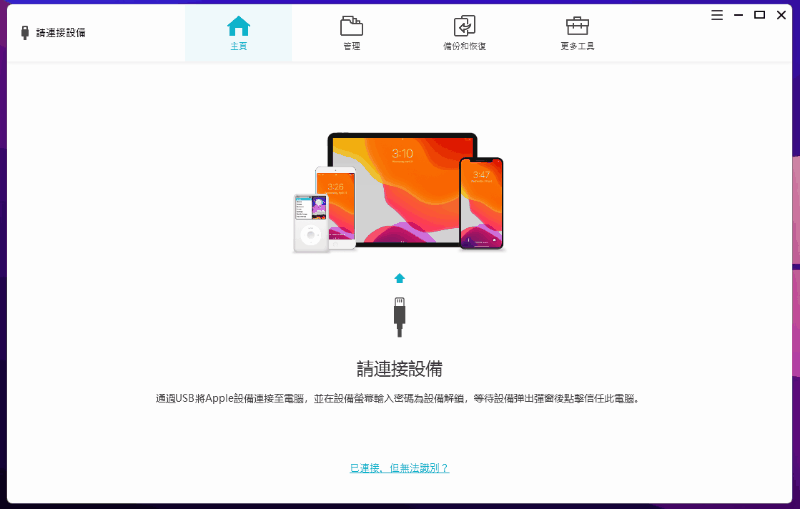
接下來到『備份和恢復』選擇你要備份的數據進行備份
預設是全選所以備份時間會比較久,用戶可依照自身需求勾選就好執行
這個功能是無須付費就可以免費使用的,建議用戶可以在購買前先免費體驗看看
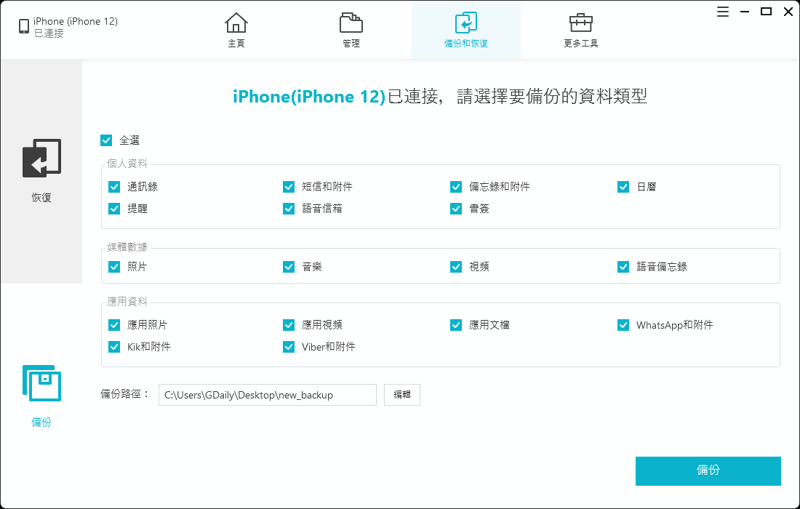
如何查看與導入/導出已備份的數據? iPhone備忘錄傳送
備份後同樣再『備份與恢復』功能轉到『恢復』的選項可以看到已經備份的項目
選擇要恢復的備份後點『查看』iPhone備忘錄傳送後的資料
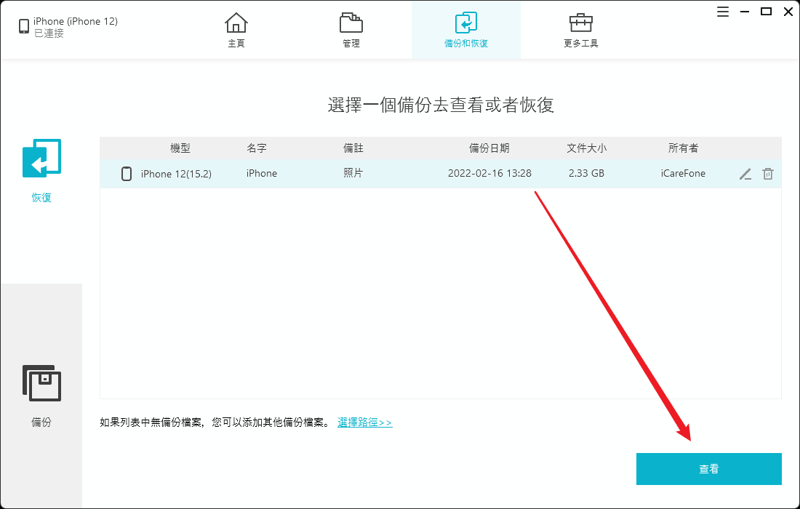
接下來就可以直接查看我們備份好的檔案內容,包含iPhone備忘錄傳送的資料
你可以選擇需要『匯出到電腦』或是『恢復到設備』
其中部分選項是不支持『恢復到設備』的例如iPhone備忘錄備份
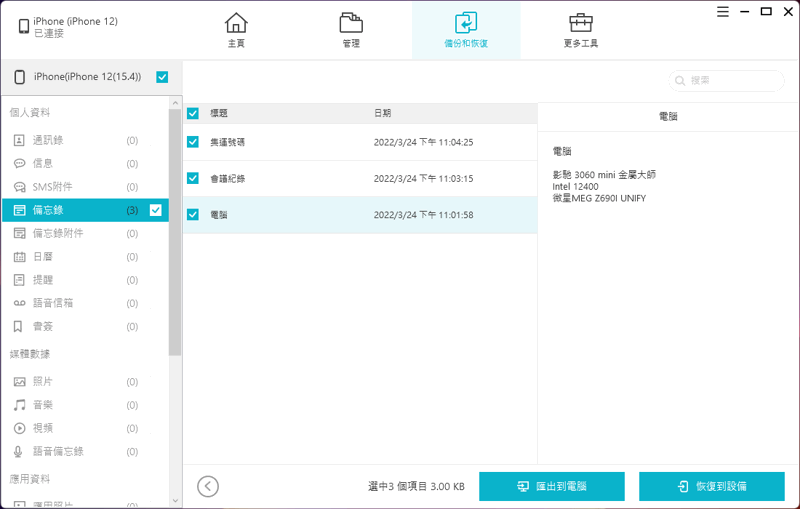
這邊測試一下『備忘錄』的『匯出到電腦』功能
接下來會要求你選擇電腦上的路徑來進行iPhone備忘錄匯出
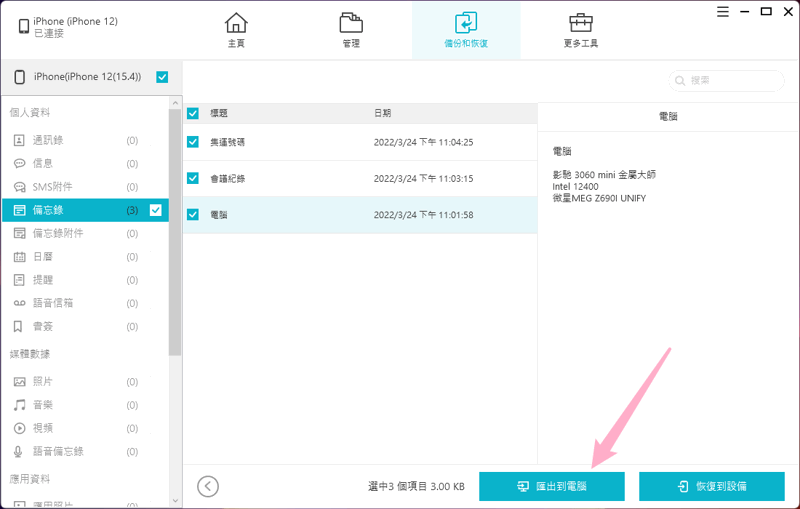
iPhone備忘錄備份後匯出會透過一則一個檔案的方式使用.xls檔案保存
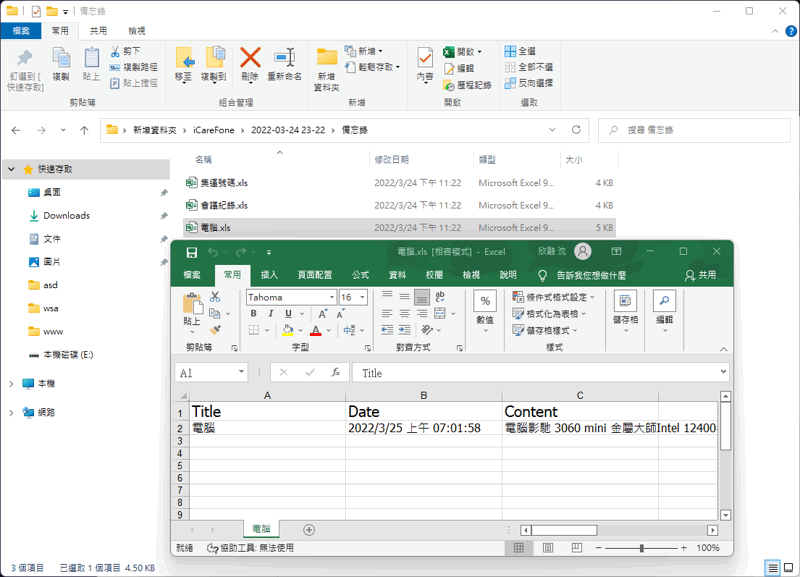
對照手機上的內容
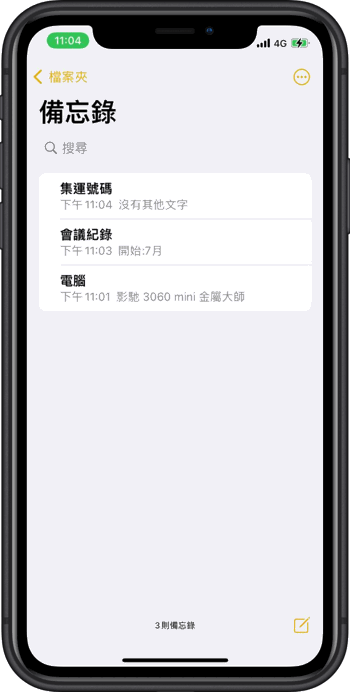
備份失敗解決
在測試軟體中發現備份時間過長時手機會鎖定可能導致備份卡住iPhone
建議在『設定』→『螢幕顯示與亮度』→『自動鎖定』設定為『永不』
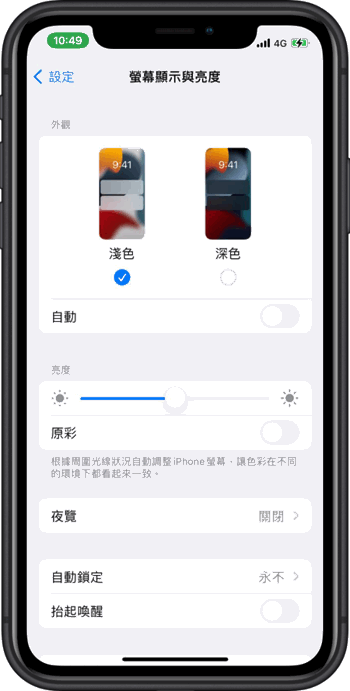
總結
Tenorshare iCareFone 是一款適合一般用戶操作的IOS管理工具,相對於原廠提供的iTunes工具在提取資料和備份管理上更為方便,用戶可以照自己的需求選擇備份選項包含聯絡人/簡訊/備忘錄/日曆/圖片/音樂/影片…等並且支持多個備份紀錄,像是內建不支持的iPhone備忘錄匯出也能處理,再還原方面還支持不同裝置的數據傳輸。